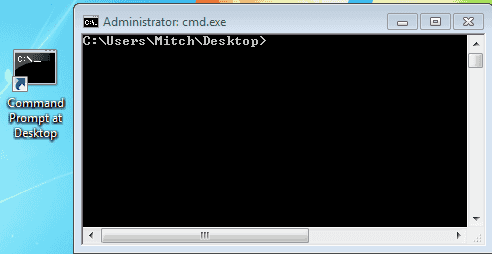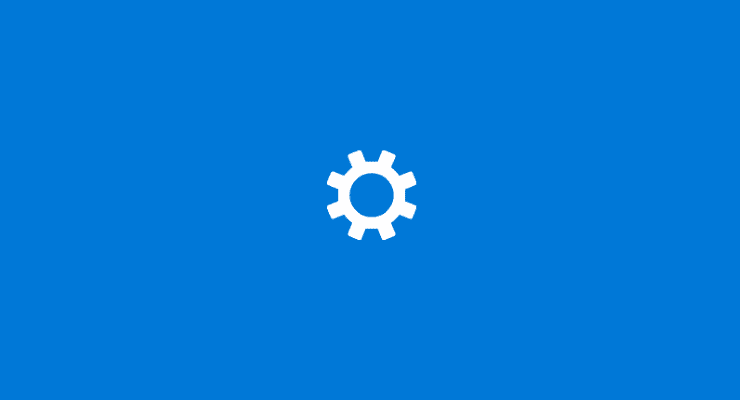Kaip paruošti kompiuterį „Windows 7“ eksploatavimo pabaigai

„Microsoft“ paskelbė, kad 2020 m. sausio mėn. baigsis „Windows 7“ eksploatavimo laikas, o tai reiškia, kad oficialus produkto palaikymas nebeveiks.
Šiandien padėjau „Microsoft Windows 10“ vartotojui, kuris negali skaityti ar rašyti failų tinklo aplanke. Supratau, kad failuose kažkas buvo nustatytas kaip tik skaityti. Taigi aplanke, kuriame yra failai, paleidau šią DOS komandą:
attrib *.* -r +a -s -h /s
Kai kurie failai buvo pakeisti gerai, bet kiti išsiuntė klaidos pranešimą prieiga uždrausta. Kai taip nutinka, reikia patikrinti kelis dalykus. Šiame vadove apžvelgsime dažniausiai pasitaikančius dalykus.
Spustelėkite „ Pradėti “, tada įveskite „ CMD “.
Dešiniuoju pelės mygtuku spustelėkite „ Command Prompt “, tada pasirinkite „ Run as Administrator “. Tai suteiks jums tinkamas teises.
Įveskite komandą attrib
Ar kurį nors iš failų naudoja programa arba jie yra atidaryti kitame prijungtame kompiuteryje? Įsitikinkite, kad niekas neturi prieigos prie failo, kai bandote paleisti attrib. Jei negalite nustatyti, ar failas naudojamas, galbūt norėsite paleisti kompiuterį saugiuoju režimu.
Ar turite prieigą prie visų failų, kuriuose naudojate atribuotę? Tai galite patikrinti atlikdami šiuos veiksmus:
Dešiniuoju pelės mygtuku spustelėkite aplanką, su kuriuo dirbate, tada pasirinkite „ Ypatybės “.
Pasirinkite „ Sauga “.
Norėdami redaguoti leidimus, pasirinkite mygtuką „ Redaguoti… “.
Pasirinkite „ Pridėti… “.
Įveskite savo vartotojo vardą, kad leistumėte tik prieiti prie paskyros, arba įveskite „ EVERYONE “, kad suteiktumėte prieigą bet kam. Kai būsite pasiruošę, pasirinkite „ Gerai “.
Kai ką tik pridėta paskyra yra paryškinta srityje „ Grupės arba naudotojų vardai “, pažymėkite „ Leisti “ pažymėkite „ Visas valdymas “. Kai būsite pasiruošę, pasirinkite „ Gerai “.
Labai dažnai attrib pateikia klaidas „Prieiga uždrausta“, jei kyla problemų dėl standžiojo disko. Pabandykite paleisti CHKDSK /F diske iš DOS komandų eilutės, tada pabandykite dar kartą paleisti attrib, kai baigs nuskaityti.
Tikimės, kad anksčiau pateiktų instrukcijų rinkinys padėjo. Nedvejodami pasidalykite savo patirtimi toliau pateiktame komentarų skyriuje.
„Microsoft“ paskelbė, kad 2020 m. sausio mėn. baigsis „Windows 7“ eksploatavimo laikas, o tai reiškia, kad oficialus produkto palaikymas nebeveiks.
Įjunkite arba išjunkite numlock paleidžiant redaguodami Microsoft Windows registrą.
Kaip įjungti NET Send komandas Microsoft Windows ir priversti jas veikti.
Išspręskite dažnai pasitaikančią problemą diegiant įrenginį sistemoje „Microsoft Windows“.
Mes parodome veiksmus, kaip išspręsti klaidą 0x80004005, kai ištraukiami ZIP failai į „Windows“ kompiuterį.
Atlikdami šiuos veiksmus išjunkite „Microsoft Windows“ disko vietos tikrinimą.
Slaptažodžiai yra geras būdas apsaugoti jūsų privatumą, tačiau jie gali būti problema užmirštamiems žmonėms. Pamiršus prisijungimo prie „Windows 7“ slaptažodį gali būti baisu, tačiau nesijaudinkite. Naudokite šią mokymo programą, kad iš naujo nustatytumėte „Windows 7“ slaptažodį.
Išspręskite žiniatinklio naršyklės neprisijungimo prie tam tikrų svetainių problemas.
Išjunkite „Apple“ programinės įrangos naujinimą ir neleiskite jam pasirodyti „Windows“ kompiuteryje.
Pagalba, kai pastebite, kad jūsų Microsoft Windows kompiuterio ekranas apverstas aukštyn kojomis.
Atsisiųskite „Microsoft ORCA MSI“ paslaugų programą, jei norite redaguoti „Microsoft“ programinės įrangos diegimo failų turinį.
Įgalinkite arba išjunkite išankstinio gavimo (superfetch) funkciją Microsoft Windows 10, 8 ir 7.
Kaip įjungti arba išjungti administratoriaus paskyrą prisijungimo ekrane sistemoje „Microsoft Windows 10“.
Išspręskite problemą, kai gaunate pranešimą, kad prieiga uždrausta, kai bandote paleisti komandą ATTRIB sistemoje „Microsoft Windows“.
Kartais pamirštate „Windows 7“ slaptažodį ir turite jį nustatyti iš naujo, kad galėtumėte prisijungti prie įrenginio. Geros naujienos yra tai, kad tai padaryti yra gana patogu. Yra funkcija, leidžianti lengvai iš naujo nustatyti slaptažodį.
Kaip perkelti langą ne ekrane atgal į peržiūrą sistemoje „Microsoft Windows“.
Numatyta, kad „Windows 7“ eksploatavimo pabaigos palaikymas baigsis 2020 m. sausio 14 d. – mažiau nei po metų. Dauguma „Windows 7“ verslo, verslo ir švietimo klientų jau stengiasi pereiti prie „Windows 10“. Tačiau realybė tokia, kad kai kurioms verslo ir švietimo organizacijoms būtina gauti išplėstinį palaikymą
Kaip spausdinant išjungti „Microsoft Windows“ pranešimus.
Sukurkite nuorodos piktogramą, kuri atidarys komandų eilutę, kuri paleidžia jus tam tikroje aplanko vietoje.
Mes parodome, kad turite iš naujo nustatyti DNS talpyklą „Microsoft Windows 10“.
Yra daug priežasčių, kodėl jūsų nešiojamas kompiuteris negali prisijungti prie „Wi-Fi“, todėl yra daug būdų, kaip ištaisyti klaidą. Jei jūsų nešiojamas kompiuteris negali prisijungti prie „Wi-Fi“, galite išbandyti šiuos būdus, kad išspręstumėte šią problemą.
Sukūrę USB įkrovą „Windows“ diegimui, vartotojai turėtų patikrinti USB įkrovos našumą, kad pamatytų, ar ji buvo sėkmingai sukurta.
Keletas nemokamų įrankių gali numatyti disko gedimus prieš jiems įvykstant, suteikdami jums laiko atsarginėms duomenų kopijoms sukurti ir laiku pakeisti diską.
Naudodami tinkamus įrankius galite nuskaityti savo sistemą ir pašalinti šnipinėjimo programas, reklamines programas ir kitas kenkėjiškas programas, kurios gali joje slypėti.
Kai kompiuteris, mobilusis įrenginys arba spausdintuvas bando prisijungti prie „Microsoft Windows“ kompiuterio per tinklą, pavyzdžiui, gali pasirodyti klaidos pranešimas „Tinklo kelias nerastas – klaida 0x80070035“.
Mėlynas mirties ekranas (BSOD) yra dažna ir ne nauja „Windows“ klaida, kai kompiuteryje įvyksta rimta sistemos klaida.
Užuot atlikę rankines ir tiesioginės prieigos operacijas sistemoje „Windows“, galime jas pakeisti turimomis CMD komandomis, kad būtų galima greičiau pasiekti.
Po nesuskaičiuojamų valandų, praleistų naudojantis savo koledžo nešiojamuoju kompiuteriu ir stacionariu garsiakalbių rinkiniu, daugelis žmonių supranta, kad keli sumanūs atnaujinimai gali paversti jų ankštą bendrabučio erdvę į geriausią transliacijų centrą neišleidžiant daug pinigų.
Iš „Windows 11“ bus pašalinta „Internet Explorer“. Šiame straipsnyje „WebTech360“ paaiškins, kaip naudoti „Internet Explorer“ sistemoje „Windows 11“.
Nešiojamojo kompiuterio jutiklinė planšetė skirta ne tik žymėjimui, spustelėjimui ir priartinimui. Stačiakampis paviršius taip pat palaiko gestus, leidžiančius perjungti programas, valdyti medijos atkūrimą, tvarkyti failus ir net peržiūrėti pranešimus.